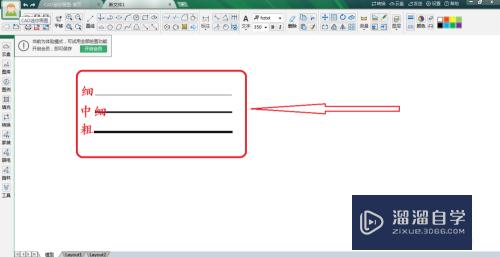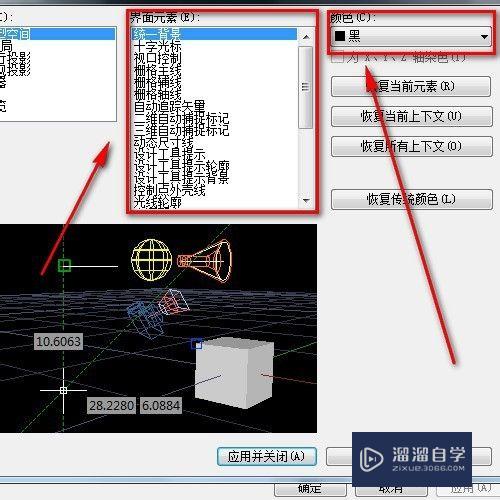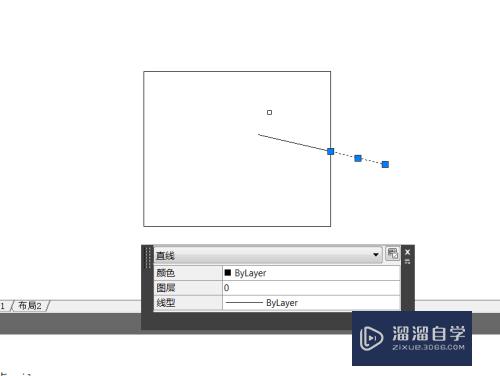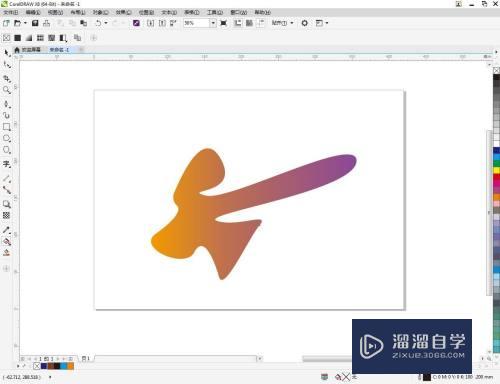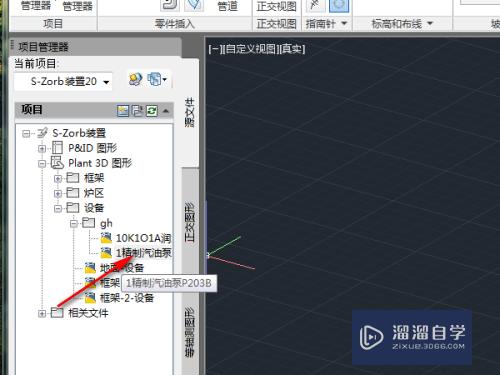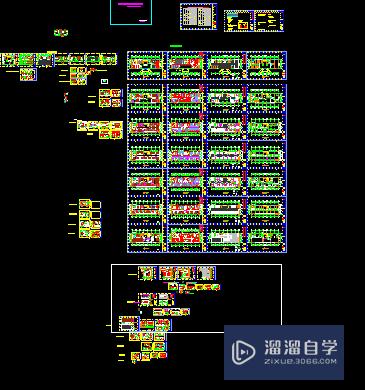CAD怎样快速画球面(cad怎样快速画球面图)优质
CAD是一款自动计算机辅助设计软件。可以用于绘制二维制图和基本三维设计。通过它无需懂得编程。即可自动制图。一些建模需要绘制面。那么CAD怎样快速画球面?本次以画球面为例。来帮助大家熟悉CAD的使用。
图文不详细?可以点击观看【CAD免费视频教程】
工具/软件
硬件型号:华硕(ASUS)S500
系统版本:Windows7
所需软件:CAD2007
方法/步骤
第1步
运行cad。在命令区输入:3d。点击回车。

第2步
再在命令去输入:s。点击回车。

第3步
点击图框。指定球面中心点。
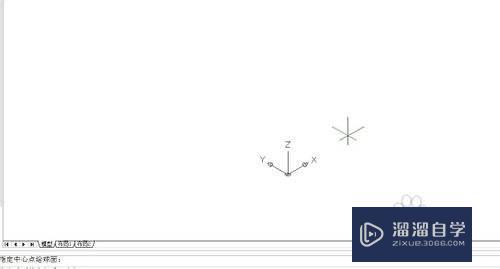
第4步
再指定球面半径。
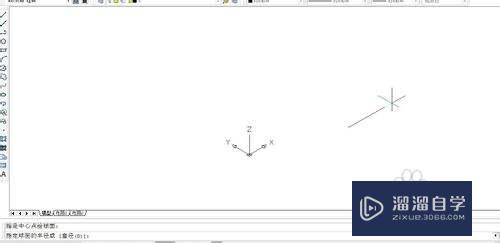
第5步
在命令区依次输入球面的经。纬线数目。(以16。16为例)

第6步
点击回车。一个球面就完成了。
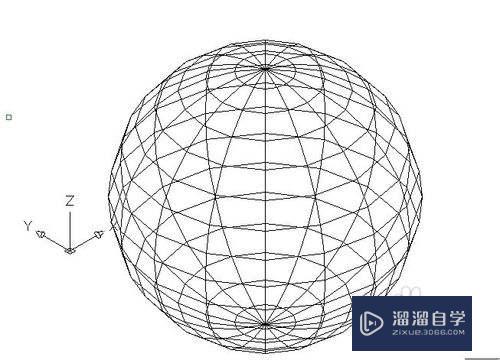
以上关于“CAD怎样快速画球面(cad怎样快速画球面图)”的内容小渲今天就介绍到这里。希望这篇文章能够帮助到小伙伴们解决问题。如果觉得教程不详细的话。可以在本站搜索相关的教程学习哦!
更多精选教程文章推荐
以上是由资深渲染大师 小渲 整理编辑的,如果觉得对你有帮助,可以收藏或分享给身边的人
本文标题:CAD怎样快速画球面(cad怎样快速画球面图)
本文地址:http://www.hszkedu.com/74066.html ,转载请注明来源:云渲染教程网
友情提示:本站内容均为网友发布,并不代表本站立场,如果本站的信息无意侵犯了您的版权,请联系我们及时处理,分享目的仅供大家学习与参考,不代表云渲染农场的立场!
本文地址:http://www.hszkedu.com/74066.html ,转载请注明来源:云渲染教程网
友情提示:本站内容均为网友发布,并不代表本站立场,如果本站的信息无意侵犯了您的版权,请联系我们及时处理,分享目的仅供大家学习与参考,不代表云渲染农场的立场!